|
O SketchUp foi inicialmente um programa desenvolvido para a arquitectura, pensado para levar o arquitecto a trabalhar no computador da mesma maneira como faz um desenho num caderno, mas com uma pequena novidade: todo o desenho seria reproduzido em 3D.
Com o desenvolvimento do programa, este foi sendo adaptado a outras áreas de trabalho, sem nunca ter perdido a sua vocação de ferramenta de arquitectura. Desenhe um edifício ao estilo "Calatrava"...
O Software CAD é um software técnico que lhe dá pouca libertada na modelação, sobretudo quando pretende avançar pela modelação de formas mais orgânicas, Neste tutorial, utilizando como inspiração um edifício do arquitecto Santiago Calatrava, explicamos-lhe como "contorcer" um edifício de modo a que este tenha um aspecto mais espectacular. Depois disso, ainda fazemos a sua implantação utilizando um serviço de geo-referenciação. Este segundo vídeo foi realizado há já algum tempo, numa altura em que o SketchUp integrava o serviço Google Maps da Google, serviço esse que foi entretanto substituído por um outro semelhante. No entanto, a forma de utilizar este novo serviço mantém-se conforme é explicado no vídeo. Continua, apesar de tudo, a ser possível exportar os seus ficheiros para o Google Earth utilizando a extensão .KMZ.
Modele no SketchUp um edifício semelhante ao St. Mary Axes em Londres
Goste-se ou não se goste, o arranha-céus da St. Mary Axes é já um ícone no perfil urbano da cidade de Londres. É um tipo de edifício muito difícil de modelar em 3D num Software CAD tradicional, mas no SketchUp você consegue fazer uma simulação desse edifício em apenas alguns minutos, como pode verificar neste tutorial em video da Ibercad, distribuidor do SketchUp em Portugal.
Como modelar escadas no SketchUp
No SketchUp podemos tratar as escadas como um elemento modular. Para tal, apenas necessitamos de trabalhar um degrau que se repetirá ao longo de uma escada. Ao transformarmos esse degrau numa componente (com as suas cópias), todas as alterações processadas num dos degraus será repetida nos restantes. Isto permite-nos trabalhar num pormenor de uma escada sem perder a perspectiva geral de toda a escada, algo que é muito importante na Arquitectura, ou seja, trabalhar um elemento em particular sem perder a noção do conjunto em que se insere. Apresentamos-lhe de seguida quatro vídeos. Nos dois primeiros exploramos o conceito de desenho de escadas no SketchUp, como um elemento arquitectónico. Nos restantes dois, partindo desse ponto de partida, explicamos como desenhar dois tipos de escadas muito comuns: no primeiro deles, uma escada em madeira (na realidade são duas, uma encastrada entre duas vigas e a outra simplesmente apoiada) e também uma escada em perfis metálicos, muito comum na arquitectura moderna, num estilo popularizado em Portugal pelo Arquitecto Eduardo Souto Moura.
Coloque uma janela numa parede, abrindo-a
Facilmente poderemos transformar o SketchUp numa ferramenta paramétrica através de pequenos truques, como aquele que lhe explicamos neste tutorial em vídeo, em que ao colocar uma janela sobre uma parede, esta abre-se para dar lugar à janela. Se apagarmos a janela, a parede será restituída. Veja como é simples neste tutorial em vídeo da Ibercad, distribuidor oficial do SketchUp em Portugal.
Crie uma porta em 3D com todos os detalhes
No SketchUp poderemos trabalhar uma porta como um elemento completo ou poderemos decompô-lo nos seus elementos. Esta parece-nos ser de longe a melhor solução, até porque facilmente conseguiremos no SketchUp extrair uma lista de quantidades se conseguirmos ter essa disciplina. Neste tutorial explicamos-lhe como desenhar uma porta em 3D no SketchUp dividindo os seus elementos em molduras, ombreiras, padieiras, folhas e puxadores (aos quais poderíamos ainda acrescentar outros elementos como as dobradiças.
Como desenhar uma casa de banho em 3D no SketchUp
Nesta série de quatro vídeo, em jeito de revisão e "exercício de compreensão", explicamos-lhe como fazer a modelação de uma casa de banho no Sketchup, desde a porta de entrada, aos resguardos do chuveiro e janela exterior, passando pelo móvel de apoio e importação da 3D Warehouse, completamente grátis, da loiça sanitária e torneiras. Também lançamos a base para a renderização do nosso trabalho com a colocação de materiais nos diversos elementos criados.
0 Comments
O SketchUp, sendo extremamente simples, nem sempre resolve os nossos problemas do dia a dia de uma forma tão célere quanto gostaríamos. Nesse casos, poderemos recorrer a extensões que nos permitem por vezes poupar horas de trabalho, executando operações que de outra forma levariam mais tempo de execução e de planeamento, porque a maioria delas não seria possível executá-las no imediato com comando "normais" do SketchUp. Neste post damos-lhe a conhecer mais algumas dessas extensões que poderão ser utilizadas transversalmente em várias áreas do desenho.
1 - Integre a SketchUcation PluginStore no SketchUp
Todas as extensões abordadas neste post são obtidas através do site www.SketchUcation.com. Este site inclui centenas de extensões, na sua grande maioria COMPLETAMENTE GRÁTIS. No entanto, obter essas extensões através do site obriga a que tenhamos de fazer o login na conta de utilizador, procurar a extensão e instalá-la no SketchUp manualmente. Com este PLUGIN tudo é feito rapidamente dentro do próprio SketchUp.
2 - Fur Maker
Esta extensão é extremamente interessante porque nos permite desenhar relva. Leu bem, desenhar relva no SketchUp. Apesar de o SketchUp ter já várias texturas de relva, nenhuma delas simula o efeito da relva em frente a um objeto quando este está "pousado" sobre ela. Esta extensão é COMPLETAMENTE GRÁTIS, mas muito eexigente no que diz respeito ao computador.
3 - Section Cut Face
Quando executa um corte no SketchUp, pelo facto de não existirem sólidos neste Software 3D, em vez da criação de um plano de secção onde poderemos, por exemplo, acrescentar tramas caracterizadoras dos materiais, o SketchUp mantém essas áreas "ocas". Assim sendo, se quisermos acrescentar tramas ou outras texturas, teremos de criar nesses locais superfícies. Como fazer esse trabalho manualmente seria impensável, alguém se lembrou de criar uma extensão para o fazer...
4 - Select n Isolate
O SketchUp possui um mecanismo para esconder entidades (arestas, superfícies e componentes ou grupos). Mas, e se quiser "esconder" todos os objectos, mantendo apenas um ou alguns visíveis? Será o "cabo dos trabalhos" desliga-los a todos...
O PLUGIN "SELECT N ISOLATE" faz isso instantaneamente... 5 - Subd
É sempre complicado criar formas orgânicas, qualquer que seja o Software CAD em que estejamos a trabalhar. Esta extensão torna tudo surpreendentemente fácil no SketchUp. Tudo o que precisamos é de criar elementos rectilíneos no SketchUp que esta extensão deforma de acordo com parâmetros que nós controlamos. De todas as extensões que encontra neste post, esta é a única que não é gratuita...
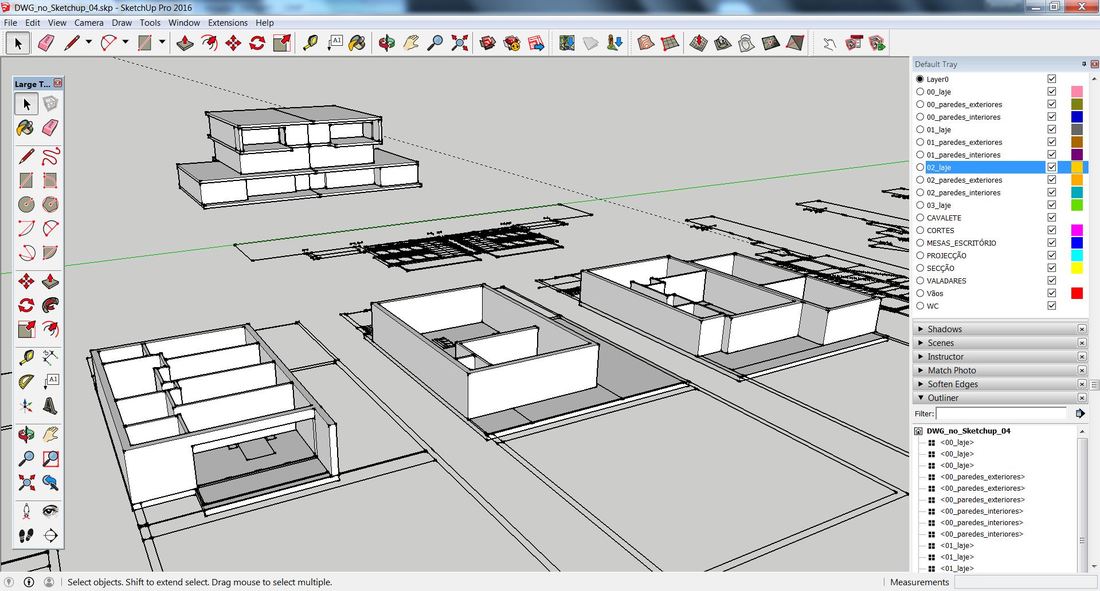
O formato .DWG tornou-se rapidamente um formato universal de ficheiro CAD utilizado por programas como o DRAFTCAD ou o ZWCAD como formato nativo. Preferencialmente, os nossos projectos deveriam ser criados em 3D no SketchUp para a partir deles extrairmos as peças desenhadas que seriam depois trabalhadas em 2D num Software CAD compatível com o formato .DWG, mas nem sempre isso acontece. Muitos utilizadores ainda perseguem a ideia (errada) de desenvolver o projecto em 2D para depois o apresentar em 3D, reduzindo o SketchUp a uma ferramenta de apresentação final em vez de utilizarem as suas potencialidades como ferramenta de concepção de projecto. Mesmo assim, apresentamos-lhe esta série de tutoriais e dicas para melhorar o seu trabalho na criação de projectos 3D no SketchUp, ainda que a partir de modelos 2D gerados no formato .DWG. Todas as ferramentas apresentadas são EXCLUSIVAS DO SKETCHUP PRO, a versão comercial do SketchUp, uma vez que o SketchUp Make não permite importar ou exportar ficheiros no formato .DWG. Esta é mais uma compilação realizada em exclusivo pela Ibercad, distribuidor oficial do SketchUp em Portugal.
Importar ficheiros no formato .DWG no SketchUp
A importação dos ficheiros no formato .DWG no SketchUp impõem um pequeno trabalho inicial de preparação do ficheiro, para que nele não constem entidades que apenas irão atrapalhar o processo. Assim sendo, explicamos numa primeira fase como preparar os ficheiro eliminando algumas entidades (vídeo 1) para depois nos debruçarmos sobre o processo de importação propriamente dito (video 2), seguindo-se uma explicação sobre como se podem criar as paredes no SketchUp (através de um processo de extrusão explicado no terceiro vídeo) e finalmente como fazer a gestão dos vários pisos criados no SketchUp (vídeo 4).
Transforme linhas em superfícies em segundos
Como deve ter reparado nos vídeos anteriores, a principal dificuldade da importação de ficheiros no formato .DWG é que os mesmos aparecem como linhas, não como superfícies. Neste tutorial apresentamos-lhe a extensão gratuita Make Face que lhe resolve esse problema. No vídeo explicamos-lhe não só como obter , mas também como instalar e utilizar esta ferramenta preciosa.
Fez uma modelação em 3D no SketchUp? Exporte agora para o formato .DWG
Se o seu trabalho de criação de um modelo 3D foi no sentido inverso, ou seja, se primeiro começou pela criação do modelo 3D e agora pretende extrair os desenhos técnicos, deve ver este vídeo onde lhe explicamos como exportar para o formato .DWG alçados e cortes (incluindo as plantas) para que não lhe faltem desenhos para o seu trabalho.
Exporte os seus layouts do SketchUp para o formato .DWG
Sabia que além de exportar os seus desenhos para o formato .DWG você pode ainda exportar os próprios layouts gerados no SketchUp para serem tratados num Software CAD? Como, por exemplo, para gerar ficheiros no formato .DWF ou .DWFx? Veja como é fácil neste vídeo exclusivo.
|
Alexandre RibeiroArquitecto e especialista em Software CAD. CEO da Ibercad desde 2005. Histórico
Julho 2024
Categorias
Tudo
|

 Feed RSS
Feed RSS